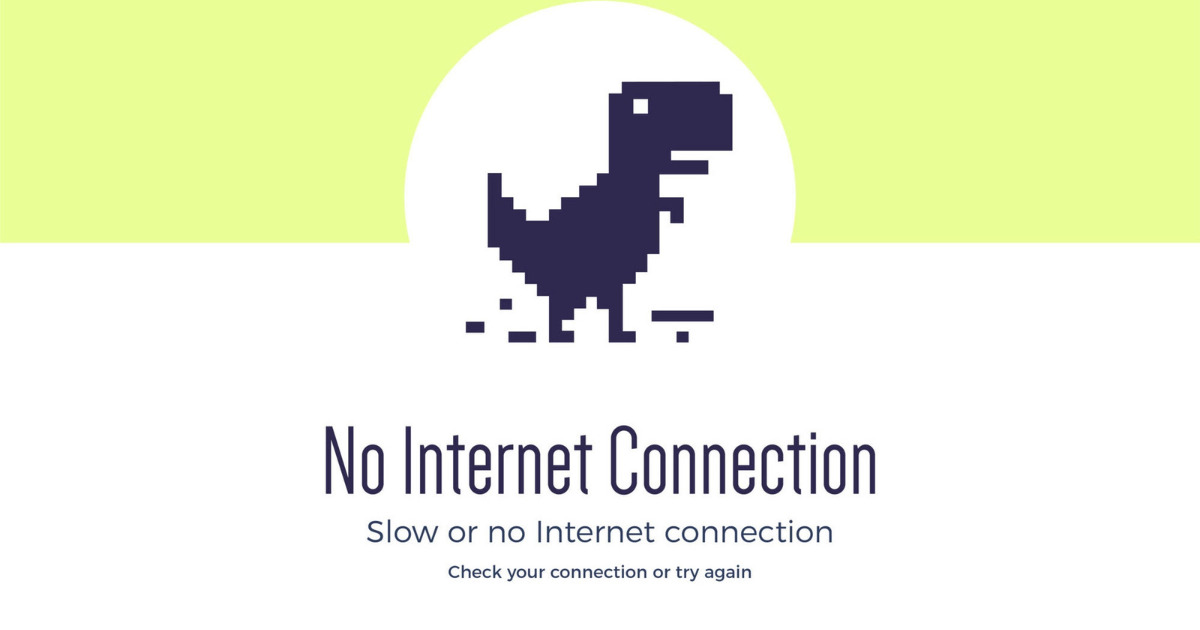-
 Tivi, Loa - Dàn Âm Thanh
Tivi, Loa - Dàn Âm Thanh -
 Tủ lạnh, Tủ đông, Tủ mát
Tủ lạnh, Tủ đông, Tủ mát -
 Máy giặt, Máy sấy quần áo
Máy giặt, Máy sấy quần áo -
 Điều hòa nhiệt độ
Điều hòa nhiệt độ -
 Sưởi các loại, Quạt mát
Sưởi các loại, Quạt mát -
 Máy xay, ép, pha chế
Máy xay, ép, pha chế -
 Máy lọc nước, Máy rửa bát
Máy lọc nước, Máy rửa bát -
 Lọc không khí, Hút bụi
Lọc không khí, Hút bụi -
 Đồ bếp, Nồi cơm, Bếp điện
Đồ bếp, Nồi cơm, Bếp điện -
 Lò vi sóng, Nồi chiên
Lò vi sóng, Nồi chiên -
 Gia dụng, dụng cụ
Gia dụng, dụng cụ -
 Laptop, Laptop Gaming
Laptop, Laptop Gaming -
 Điện thoại, Tablet
Điện thoại, Tablet -
 PC, Màn hình, Máy in
PC, Màn hình, Máy in -
 Phụ kiện - SP Thông Minh
Phụ kiện - SP Thông Minh

Cách cài Win 11 không cần TPM 2.0 cho máy tính cũ
Biên tập bởi: Nguyễn Thị Lợi - Cập nhật ngày 16/08/2022 10:44
Để nâng cấp lên Windows 11 thì ngoài yêu cầu về RAM (tối thiểu 4GB), dung lượng ổ cứng (64GB) thì CPU cần phải hỗ trợ TPM 2.0. Dưới đây, MediaMart sẽ chia sẻ đến bạn cách cài Win 11 không cần TPM 2.0 cho máy tính cũ.
1.
TPM và TPM 2.0 là gì?
TPM và TPM 2.0 được viết tắt bởi cụm từ Trusted Platform Module. Đây là một vi mạch được tích hợp vào máy tính với chức năng cung cấp khả năng bảo mật dựa trên phần cứng cho thiết bị. Nó có thể được tích hợp sẵn trên chip hoặc bổ sung thông qua một module gắn vào bo mạch chủ. Và không phải tất cả các bo mạch chủ đều cung cấp đầu nối TPM.
TPM 2.0 là một phiên bản được cập nhật các trình bảo mật mới tốt hơn TPM 1.0 hay TPM 1.2. Điều này cần thiết để sử dụng các dịch vụ bảo mật cao cấp đến từ Windows 11 như nhận diện gương mặt hoặc dấu vân tay.
2.
Cách cài Win 11 không cần TPM 2.0
Đối với người dùng update từ Win 10 lên Win 11
Bước 1: Nhấn tổ hợp phím Windows+R mở Run, nhập regedit.exe => nhấn OK.
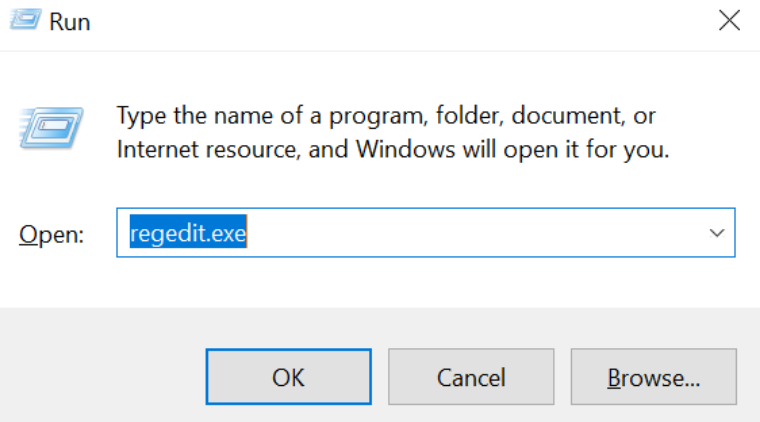
Bước 2: Điều hướng tới thư mục HKEY_LOCAL_MACHINE\SYSTEM\Setup.
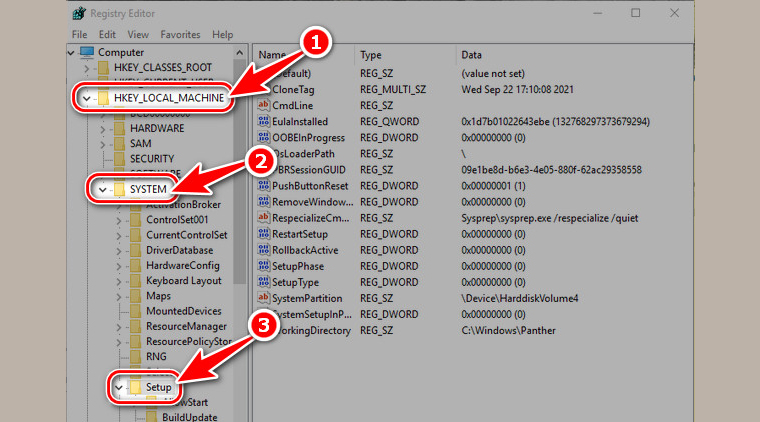
Bước 3: Click Chuột phải vào thư mục Setup, chọn New => Key và đặt tên cho thư mục mới là LabConfig như hình minh họa dưới đây.
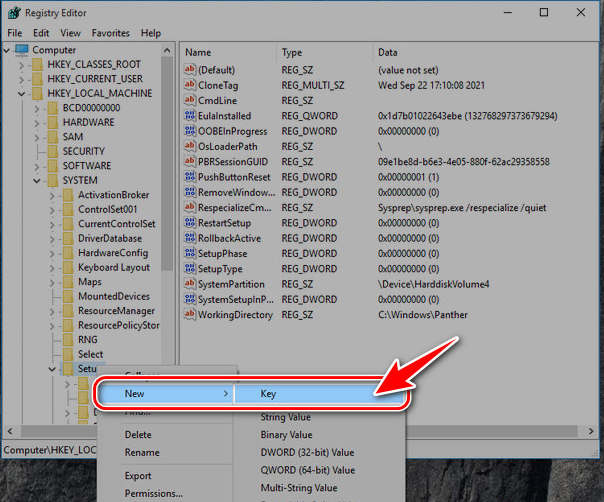
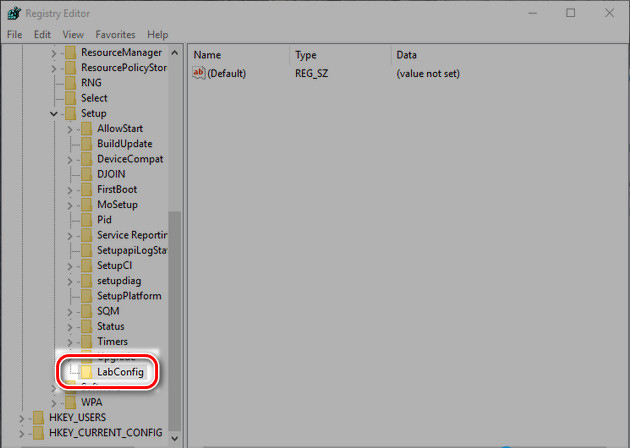
Bước 4: Trong thư mục LabConfig, tạo 2 file DWORD (32-bit) Value mới bằng cách click Chuột phải khoảng trắng chọn New => DWORD (32-bit) Value đặt tên lần lượt là BypassTPMCheck và BypassSecureBootCheck.
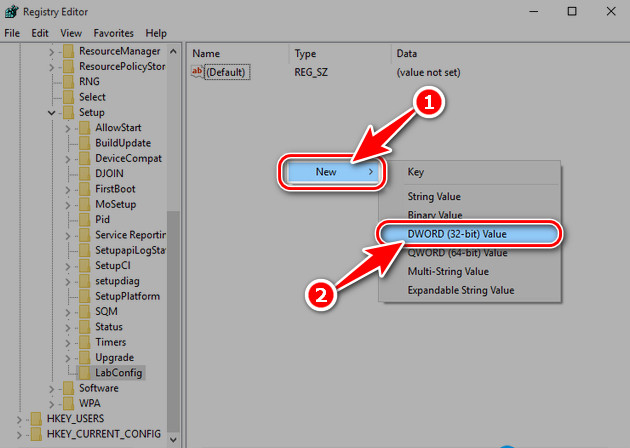
Bước 5: Sau khi tạo xong, bạn nhấn trực tiếp vào BypassTPMCheck và BypassSecureBootCheck đặt giá trị Value Data là 1 => nhấn OK.
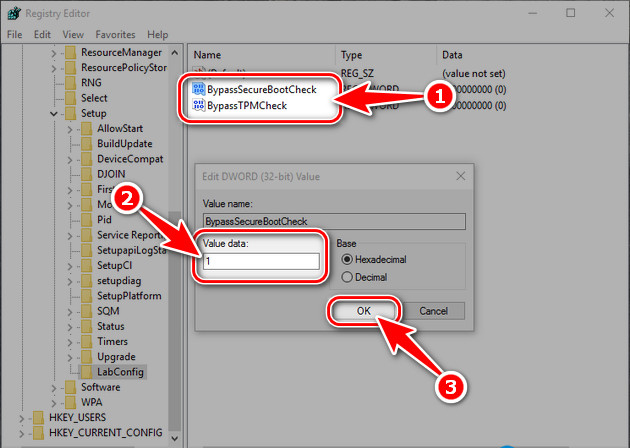
Bước 6: Sau đó bạn tiến hành cập nhật lên Windows 11 như bình thường, sẽ không xuất hiện thông báo The PC must support TPM 2.0 nữa.
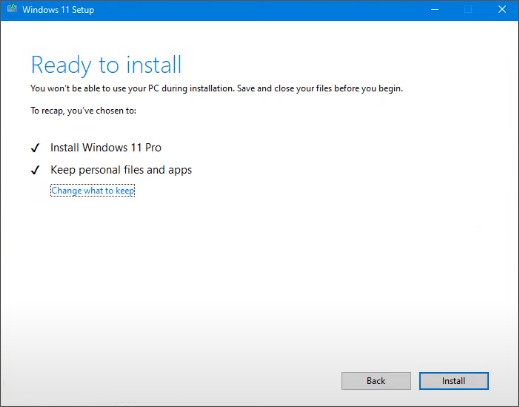
Đối với người dùng cài đặt Windows 11 mới
Nếu bạn đang trong quá trình cài đặt Windows 11, hệ điều hành Win11 mới xuất hiện thông báo This PC can't run Windows 11 như hình bên dưới, thì bạn hãy thực hiện theo các bước hướng dẫn như sau:
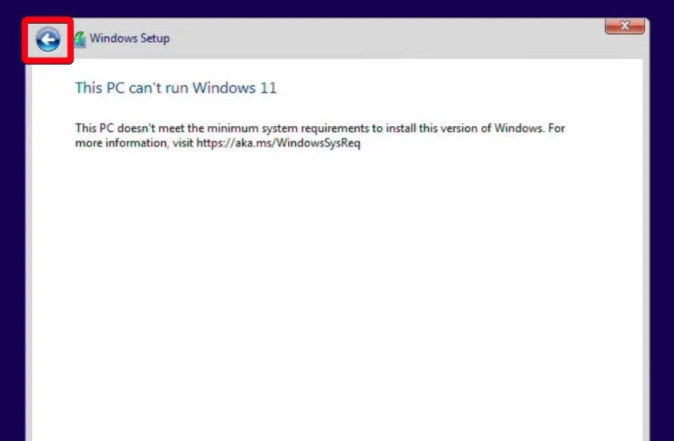
- Bước 1: Tại màn hình This PC can't run Windows 11, nhấn tổ hợp phím Shift+F10 để ở cửa sổ Command Prompt và thực hiện theo như các bước Update từ Win10 lên 11.
- Bước 2: Nhập lệnh regedit.exe => nhấn OK.
- Bước 3: Điều hướng tới HKEY_LOCAL_MACHINE\SYSTEM\Setup => tạo thư mục LabConfig mới tại đây.
- Bước 4: Tiếp theo, bạn click Chuột phải vào khoảng trắng chọn New => tạo 2 file DWORD (32-bit) Value đặt tên BypassTPMCheck và BypassSecureBootCheck => đặt giá trị Value Data là 1 => nhấn OK.
Trên đây là cách cài Win 11 không cần TPM 2.0 cho máy tính cũ. Hi vọng với những chia sẻ trên sẽ giúp bạn thực hiện thành công. Hãy thường xuyên ghé thăm mediamart.vn để biết thêm nhiều thủ thuật hữu ích khác nhé.
Mời bạn tham khảo một số mẫu Laptop được cài sẵn Windows 11 bản quyền đang được nhiều khách hàng quan tâm: